Volete incorporare i flussi live di Facebook sul vostro sito web? Allora siete nel posto giusto.
Se incorporerete i vostri flussi di Facebook sul vostro sito, potrete facilmente ottenere tonnellate di nuovi spettatori. Inoltre, è un ottimo modo per mantenere i visitatori impegnati e convertirli in clienti affezionati.
Per fortuna, ora è facilissimo incorporare un live stream di Facebook su WordPress e vi mostreremo come fare.
Prima di tutto, vediamo come la visualizzazione dei flussi live di Facebook può aiutare il vostro marchio a crescere.
Oppure potete passare direttamente all'esercitazione facendo clic qui.
Perché incorporare il Facebook Live Stream sul vostro sito web?
Facebook Live è una piattaforma popolare per i live stream e un luogo ideale per promuovere la vostra attività se volete raggiungere tonnellate di persone.
Dopo tutto, l '82% delle persone preferisce i video live dei brand rispetto ai normali post sui social media.
E se incorporerete i live stream sul vostro sito web, potrete trasformare il traffico del vostro sito in nuovi spettatori e follower.
In questo modo, potrete potenziare la presenza del vostro marchio su Facebook con facilità. E questo è solo l'inizio!
Ecco altri trucchi di marketing su Facebook che potete provare con i live stream:
- Potete condividere con i visitatori del vostro sito web eventi dal vivo come annunci, webinar, lanci di prodotti e molto altro.
- Incorporando i vostri vecchi live stream, potete continuare a ottenere più visualizzazioni e dare ai visitatori più contenuti da guardare.
- I clienti che non sono attivi su Facebook possono partecipare ai vostri live stream direttamente dal vostro sito.
- Per convertire i visitatori in clienti, è possibile incorporare flussi live con dimostrazioni di prodotti e testimonianze.
In definitiva, i live stream di Facebook possono essere un'opzione fantastica se volete mantenere i visitatori sul vostro sito, far crescere il vostro seguito su Facebook, incrementare le vendite e altro ancora.
Vediamo ora come incorporare i flussi live di Facebook su WordPress in modo semplice.
Il modo più semplice per incorporare il flusso live di Facebook su WordPress
In passato, era possibile incollare i link di Facebook direttamente sul proprio sito web e WordPress li avrebbe incorporati automaticamente.
Sfortunatamente, WordPress ha abbandonato il supporto per questa funzione di oEmbeds, quindi la visualizzazione di contenuti da Facebook è diventata molto più difficile.
Ora dovrete generare manualmente il codice embed per ogni live stream e poi aggiungere il codice al vostro sito.
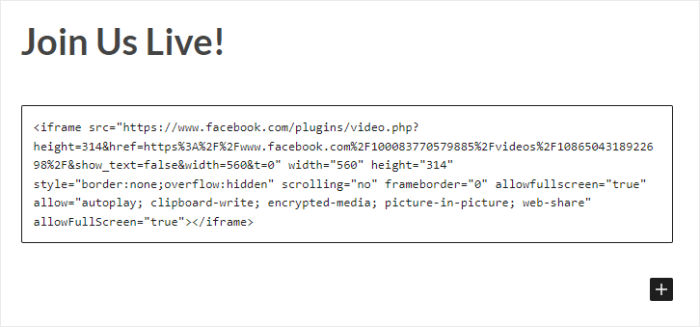
Come si può intuire, questo processo può essere lungo e complicato, soprattutto se non si è abituati a gestire molto codice.
Inoltre, non è possibile personalizzare l'aspetto del live stream, che potrebbe quindi non adattarsi al branding del sito web.
La buona notizia?
Potete semplicemente utilizzare un plugin per WordPress che può incorporare automaticamente i contenuti di Facebook.
Il miglior plugin che può aiutarvi a iniziare subito è Facebook Feed Pro.
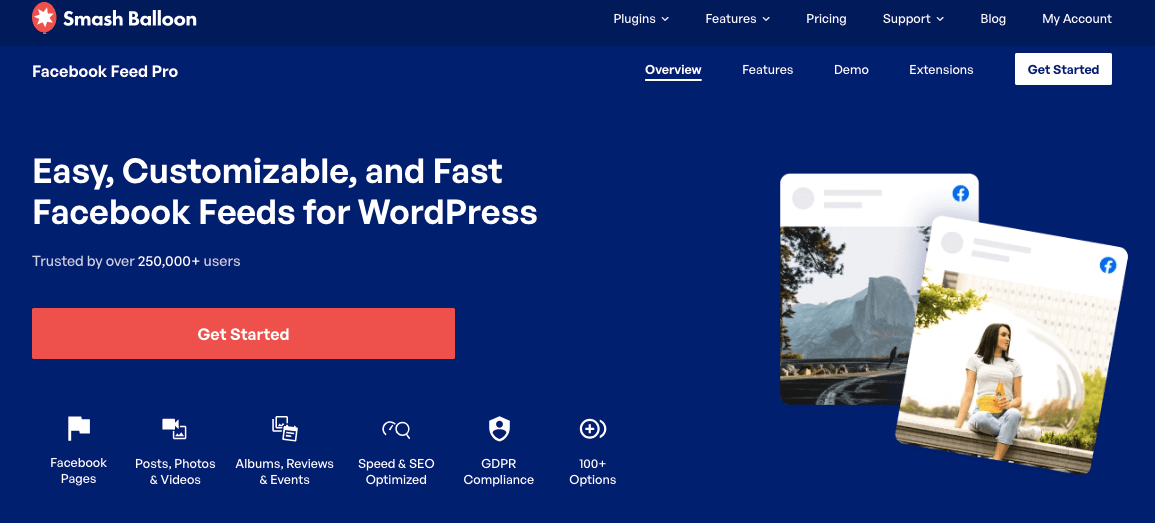
Utilizzando Facebook Feed Pro, potete visualizzare tutti i tipi di contenuti di Facebook sul vostro sito web in pochi minuti.
Una volta attivato il plugin, verrà visualizzato un flusso guidato in 3 fasi da seguire.
Questo vi guiderà attraverso l'intero processo di creazione, personalizzazione e incorporazione dei feed di Facebook nel vostro sito.
Su questi feed di Facebook è possibile mostrare live stream, gallerie fotografiche di Facebook, album di Facebook, video, eventi di Facebook, recensioni e altro ancora. Avete a disposizione un'infinità di opzioni tra cui scegliere!
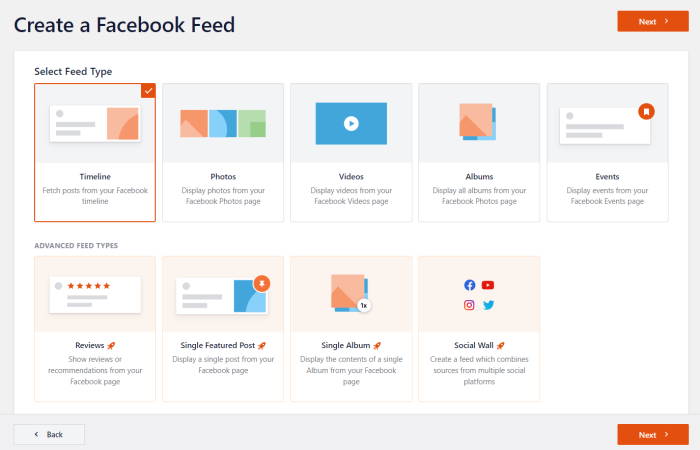
Inoltre, i feed di Facebook erediteranno automaticamente il design del vostro sito web. In questo modo, i vostri live stream si adatteranno perfettamente al vostro branding una volta incorporati.
Inoltre, avrete a disposizione un editor di live feed con tonnellate di opzioni di personalizzazione diverse per modificare il modo in cui i contenuti di Facebook appaiono sul vostro sito.
Facebook Feed Pro ha anche una valutazione di 4,9/5 stelle da parte di oltre 250.000 utenti in tutto il mondo. Come potete vedere, questo è davvero il miglior plugin per i feed di Facebook sul mercato.
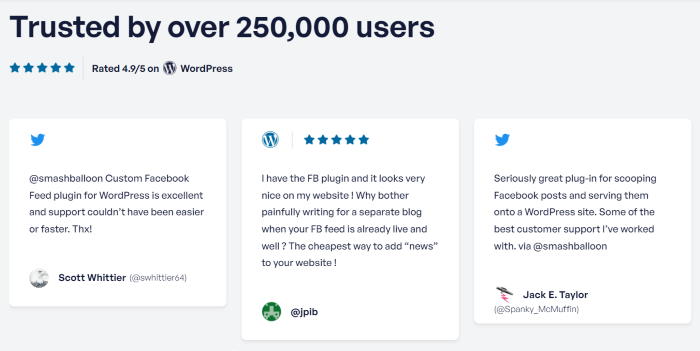
Volete visualizzare i feed di Facebook con facilità? Acquistate Facebook Feed Pro qui!
A questo punto, passiamo a vedere come questo plugin può aiutarvi a incorporare i flussi in diretta sul vostro sito web.
Come incorporare il Facebook Live Stream sul vostro sito web
Siete pronti a imparare come incorporare i vostri video live di Facebook su WordPress?
Seguite questa semplice guida e potrete iniziare in un batter d'occhio!
Passo 1: installare il plugin Facebook Feed Pro
Innanzitutto, prendete la vostra copia del plugin Facebook Feed Pro da qui e installatelo sul vostro sito web.
Se volete un rapido ripasso su come farlo, potete seguire questa guida su come installare un plugin di WordPress.
Dopo che il plugin è pronto, si può passare alla fase 2 e creare un feed di Facebook.
Passo 2: creare un nuovo feed di Facebook
Utilizzando un feed di Facebook, potete iniziare a visualizzare i vostri flussi live sul vostro sito web.
Per creare il vostro feed, per prima cosa aprite il menu Facebook Feed " Tutti i feed dall'area della dashboard di WordPress.
Successivamente, fare clic sul pulsante Aggiungi nuovo in alto.
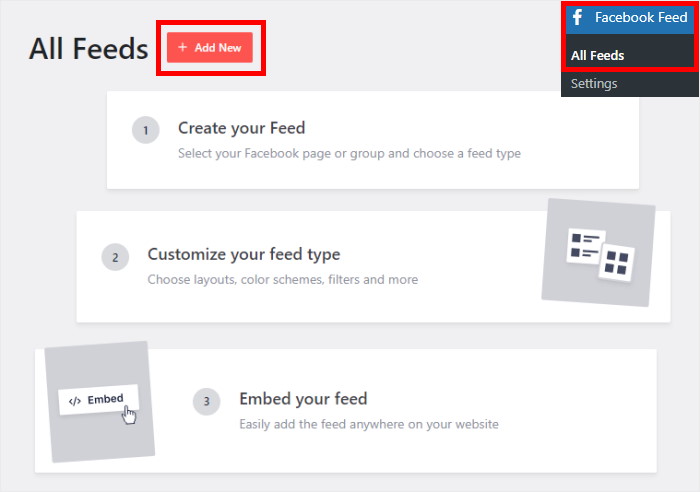
Successivamente, è possibile selezionare il tipo di contenuto che si desidera mostrare sul feed di Facebook. Questo plugin supporta la timeline delle pagine, le gallerie fotografiche, i calendari degli eventi, le recensioni e molto altro ancora.
Per visualizzare i flussi in diretta, selezionare l'opzione Video e fare clic su Avanti.
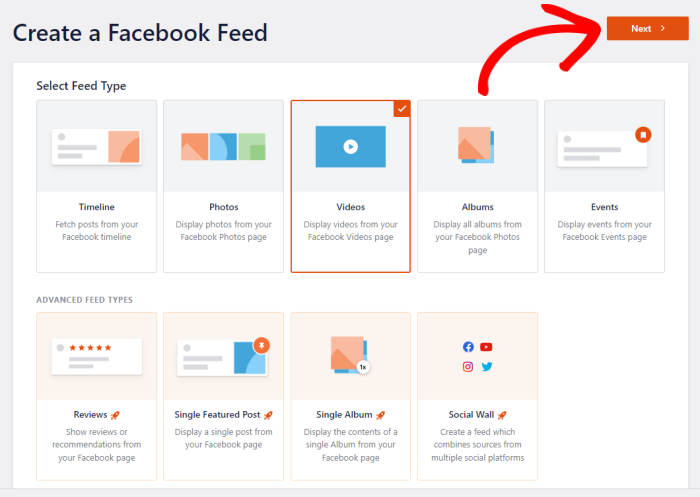
Ora avete un nuovo feed video di Facebook sul vostro sito web per mostrare i vostri flussi in diretta. Al punto 3, potete collegare il vostro account Facebook a questo feed.
Passo 3: collegare la pagina Facebook
Collegando una pagina Facebook, il vostro feed può recuperare i flussi live da Facebook e visualizzarli sul vostro sito web.
Per iniziare, basta fare clic sul pulsante Aggiungi nuovo qui.
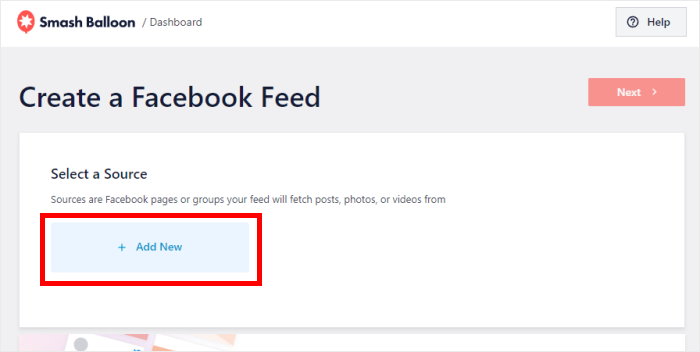
Dopodiché, il plugin vi reindirizzerà a collegare il vostro account Facebook. Procedete e fate clic su Connetti a Facebook.
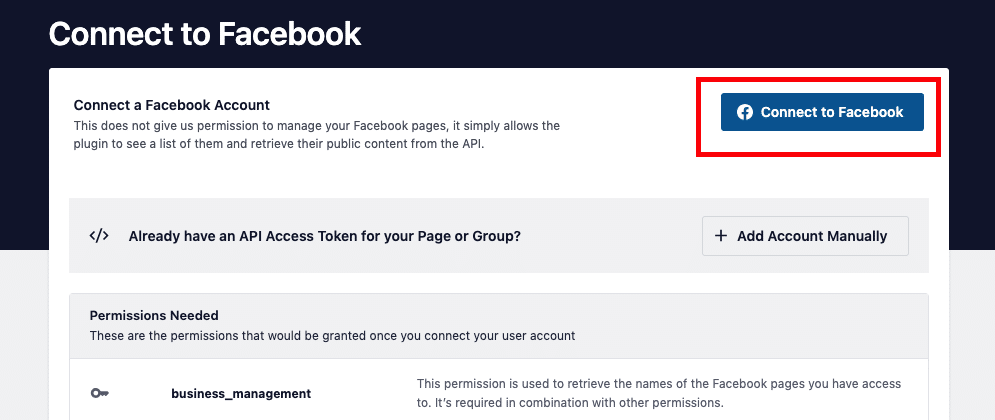
In questo modo si aprirà Facebook sul browser web. Qui potete confermare l'account che state utilizzando facendo clic sul pulsante Continua.
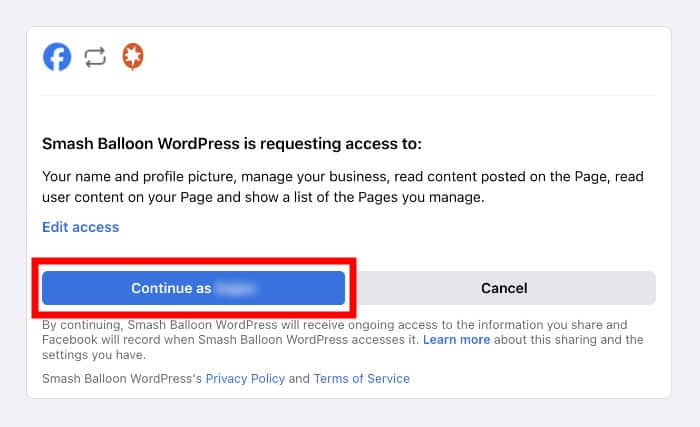
Una volta confermato l'account Facebook da utilizzare per la connessione come fonte, è possibile dare al plugin l'accesso in sola lettura a Facebook, in modo che possa mostrare i flussi in diretta sul sito web.
Con questo accesso di sola lettura, Facebook Feed Pro può solo visualizzare i contenuti e non potrà apportare modifiche al vostro account.
È sufficiente fare clic sul pulsante Fatto per confermare l'accesso in sola lettura.

A questo punto, il plugin vi invierà ancora una volta al vostro sito web. Da qui, potete confermare la vostra pagina Facebook come fonte per il feed video live di Facebook.
A tal fine, fare clic sul pulsante Aggiungi.
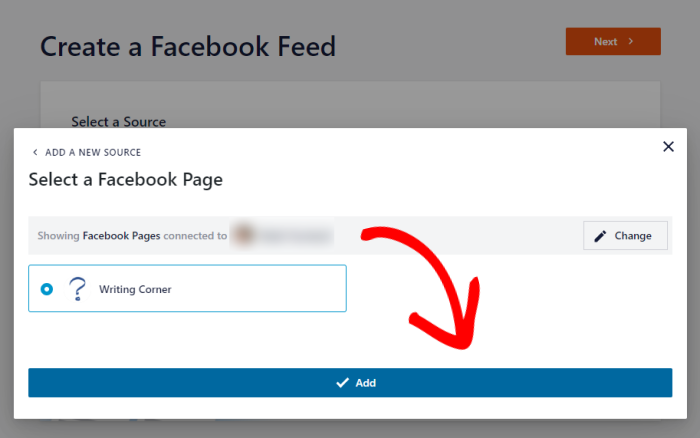
Ogni volta che create nuovi feed di Facebook, potete ora selezionare questa pagina come fonte con un solo clic.
A questo punto è possibile fare clic sul pulsante Avanti per proseguire con il passaggio successivo.
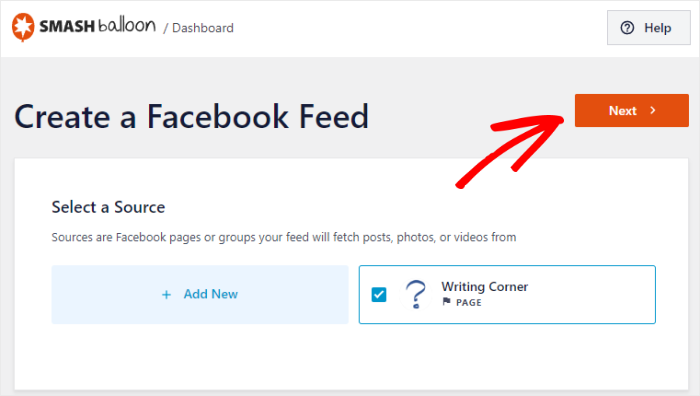
Ora il vostro feed di Facebook è pronto per visualizzare i video in live-streaming sul vostro sito web.
Ma prima di iniziare a incorporare il feed live di Facebook, è possibile personalizzarne il design al punto 4.
Fase 4: personalizzare i flussi Facebook Live
Poiché il plugin eredita automaticamente il design del vostro sito web, i vostri live stream di Facebook avranno un aspetto straordinario fin da subito.
Volete un maggiore controllo sul design dei vostri flussi live di Facebook? Questo plugin è la soluzione che fa per voi.
Innanzitutto, potete scegliere di importare un modello di feed precostituito per il vostro feed. Avete 7 opzioni tra cui scegliere:
- Predefinito
- Muratura semplice
- Widget
- Griglia grande
- Album grande
- Carosello di vetrine
- Carosello semplice
Selezionate qui il vostro modello di alimentazione e fate clic su Avanti.
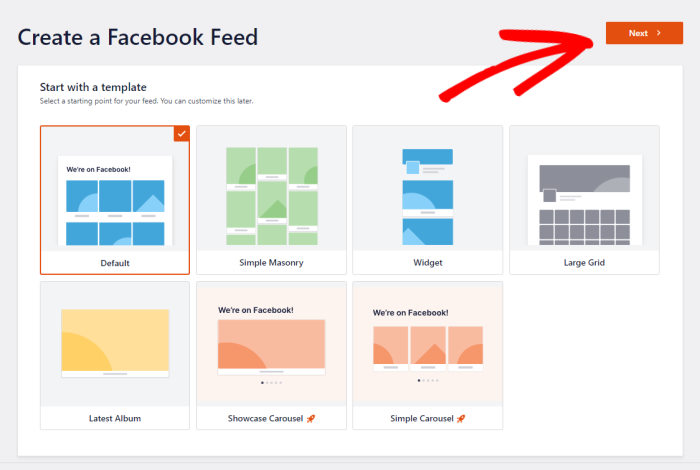
Successivamente, il plugin offre due modi diversi per visualizzare i flussi live di Facebook:
- Mostra tutti i flussi sulla tua pagina
- Mostra solo i contenuti della playlist scelta
Dopo aver scelto l'opzione preferita, fare clic sul pulsante Avanti.
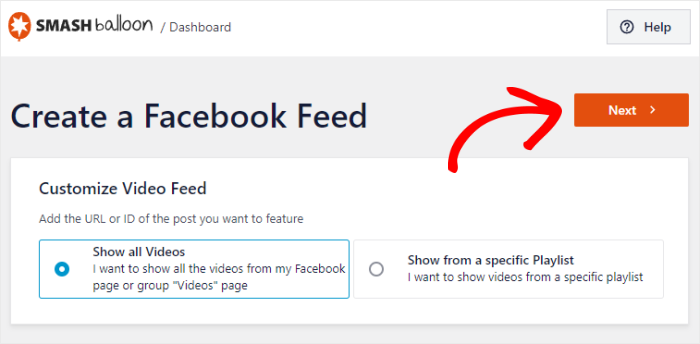
Per questo esempio utilizzeremo l'opzione Mostra tutti i video.
A questo punto, il plugin aprirà l'editor di live feed in modo che possiate personalizzare i vostri live stream di Facebook in modo dettagliato.
È possibile utilizzare le opzioni a sinistra per modificare il layout, le dimensioni del feed, i colori, l'intestazione, lo stile dei post, il pulsante "Carica altro" e molto altro ancora.
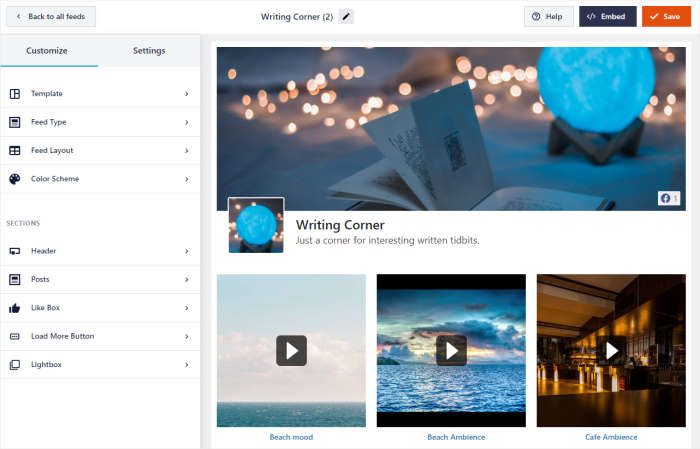
Quando si apportano modifiche, l'anteprima live sulla destra mostra l'aspetto dei flussi live di Facebook.
Da qui, fare clic sull'opzione Schema di colore per avviare la personalizzazione.

Per impostare i colori dei vostri flussi live di Facebook, potete scegliere tra 4 schemi di colori:
- Eredita dal tema: Copia i colori del tema di WordPress
- Luce: Mostra uno sfondo chiaro con un carattere scuro
- Scuro: visualizza uno sfondo scuro insieme al colore chiaro dei caratteri.
- Personalizzato: Selezionare manualmente tutti i colori del feed
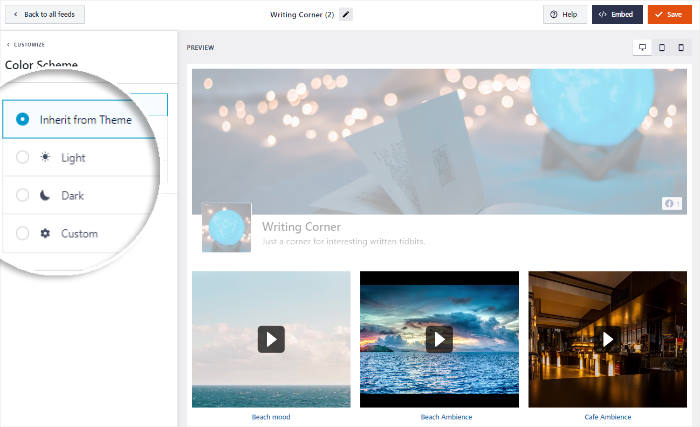
Scegliere la combinazione di colori tra le opzioni e fare clic sul pulsante Salva in alto.
È quindi possibile continuare a impostare il design dei propri live stream facendo clic sul pulsante Personalizza .
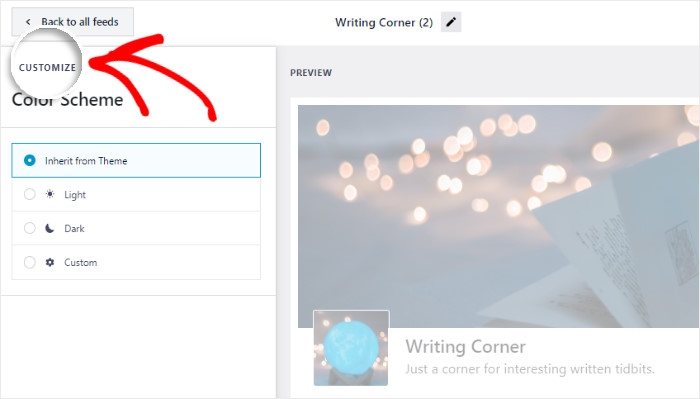
Successivamente, è possibile scegliere l'aspetto dell'intestazione di Facebook sopra i flussi.
A tale scopo, fare clic sull'opzione Intestazione a sinistra.
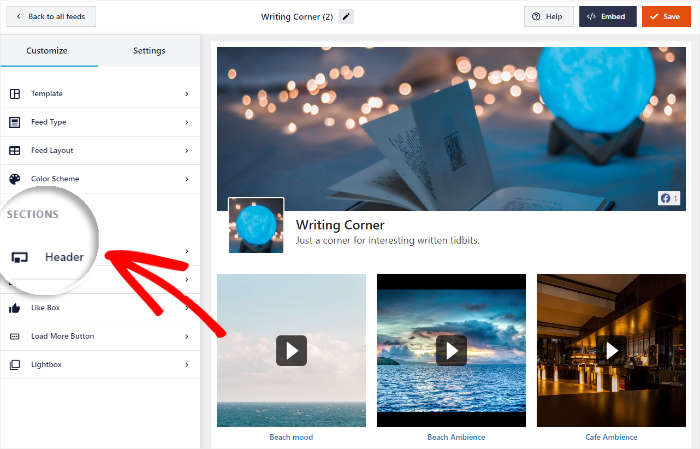
Utilizzando l'opzione Tipo di intestazione , è possibile scegliere l'aspetto dell'intestazione:
- Visuale: Visualizzare un'intestazione visiva con una foto di copertina, una foto del profilo, il numero di "Mi piace" e altro ancora.
- Testo: Scrivete manualmente una riga di testo da utilizzare come titolo sopra i vostri live stream.
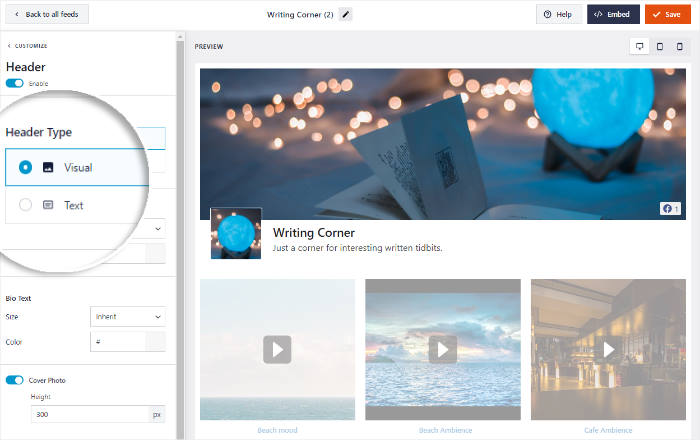
Selezionate il tipo di intestazione che preferite e proseguite. Ricordate di cliccare su Salva per confermare il design della vostra intestazione.
Come potete vedere, è facilissimo personalizzare i vostri live stream di Facebook utilizzando l'editor di live feed del plugin. È possibile utilizzare le altre opzioni per impostare il numero di video, il layout, il design dei pulsanti, la casella "Mi piace" e altro ancora.
Infine, fare clic sul pulsante Salva per mantenere le modifiche.
A questo punto potete passare alla fase finale e incorporare i vostri flussi live di Facebook.
Fase 5: incorporare i flussi Facebook Live sul proprio sito web
Ora potete scegliere tra due modi diversi per incorporare i vostri flussi live di Facebook:
- Incorporare il live stream di Facebook nella pagina del sito web
- Incorporare il live stream di Facebook nella barra laterale o nel piè di pagina del sito web
Vediamo di seguito come eseguire entrambi i metodi.
Incorporare il Facebook Live Stream nella pagina del sito web
La buona notizia è che potete iniziare a incorporare i vostri flussi di Facebook direttamente da questo editor di live feed.
Per iniziare, è sufficiente fare clic sul pulsante Embed in alto.
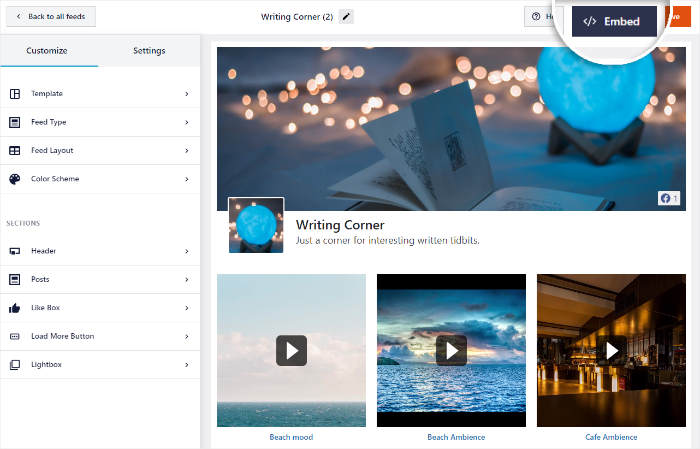
In questo modo si aprirà una finestra popup in cui potrete scegliere la posizione dei vostri flussi live di Facebook.
Poiché lo aggiungiamo a una pagina web, facciamo clic sull'opzione Aggiungi a una pagina .
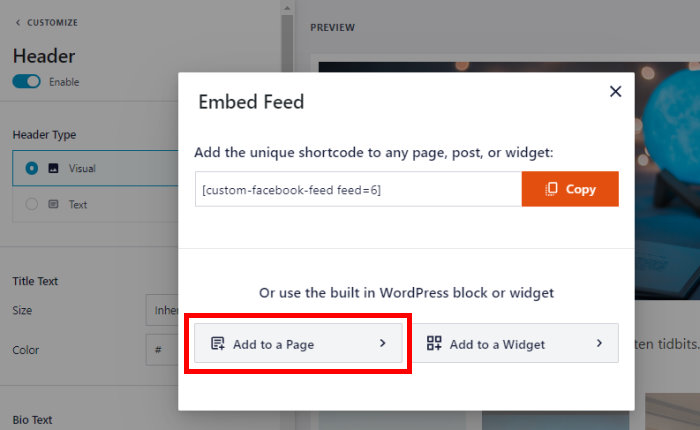
Successivamente, verrà visualizzato un elenco delle pagine disponibili sul sito.
È sufficiente selezionare la pagina in cui si desidera visualizzare i flussi live di Facebook e fare clic su Avanti.
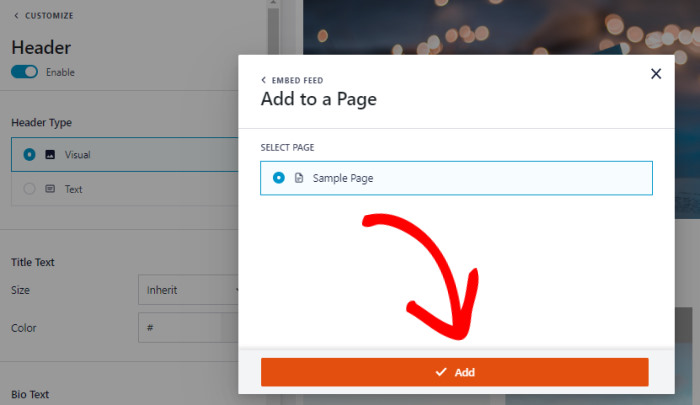
Il plugin aprirà la pagina nell'editor di WordPress, in modo da poter incorporare i contenuti di Facebook.
A tale scopo, fate clic sull'icona più (+) e poi selezionate il blocco Feed personalizzato di Facebook.
Premete il pulsante Aggiorna e i vostri flussi live di Facebook saranno incorporati nel vostro sito web.
Se si apre questa pagina, è possibile verificare l'aspetto dei flussi live per i visitatori del sito web.
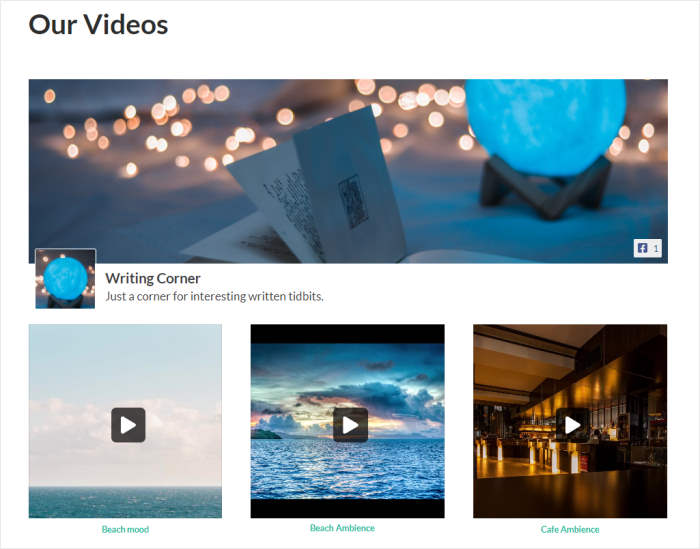
Vediamo il prossimo metodo per aggiungere i flussi di Facebook a WordPress.
Incorporare il Facebook Live Stream nella barra laterale o nel piè di pagina del sito web
Utilizzando l'editor di live feed, è anche possibile incorporare i flussi come widget di Facebook nella barra laterale o nel piè di pagina.
Per prima cosa, andate nel menu Facebook Feed " All Feeds dalla vostra area dashboard di WordPress.
Successivamente, fate clic sul feed video di Facebook che contiene i vostri flussi in diretta.
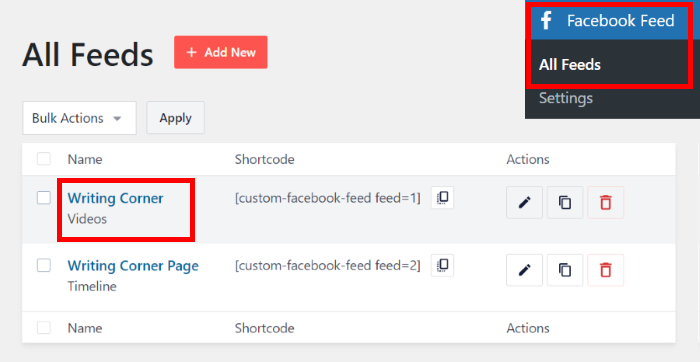
In questo modo, i flussi live di Facebook verranno nuovamente visualizzati nell'editor dei feed live.
Come in precedenza, fare clic sul pulsante Embed in alto.
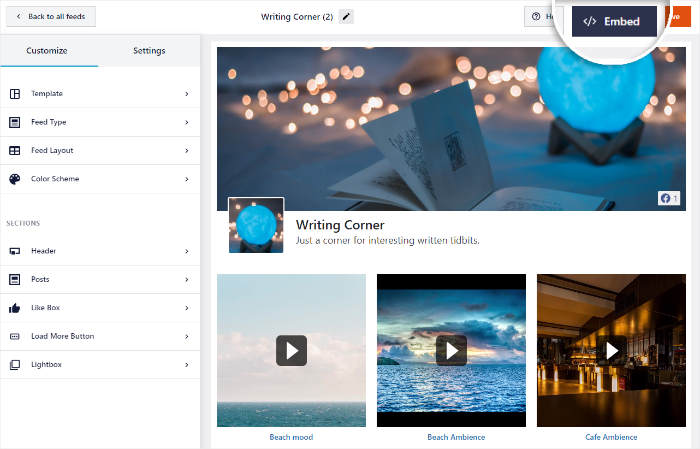
Successivamente, è possibile utilizzare il popup per scegliere la posizione dei flussi di Facebook.
Poiché stiamo incorporando un widget per lo streaming live di Facebook, fate clic su Aggiungi a un widget qui.
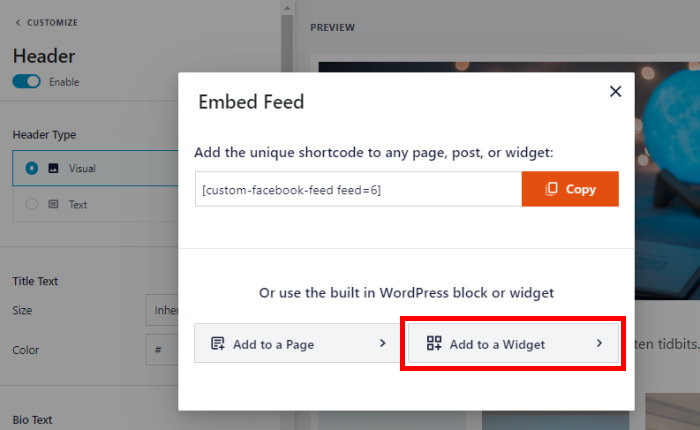
Dopodiché, il plugin vi invierà alla pagina dei widget del vostro sito web. Da qui è possibile aggiungere, rimuovere e gestire i widget di WordPress.
Per visualizzare i flussi live di Facebook sulla barra laterale, fate clic sul pannello Sidebar .

Volete invece mostrare i flussi in diretta nel piè di pagina? Fate clic sul pannello Piè di pagina, quindi.
Utilizzeremo la barra laterale come esempio.

Per aggiungere un nuovo widget, basta cliccare sull'icona più (+) in basso.
Infine, fate clic sul widget Custom Facebook Feed per incorporare i flussi live sul vostro sito WordPress.
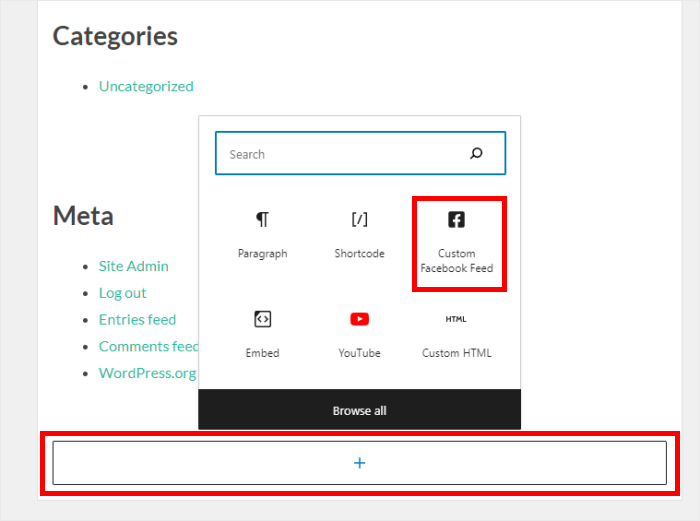
Per confermare il nuovo widget, fare clic sul pulsante Aggiorna in alto.
Ora avete un nuovo widget di Facebook che visualizza i vostri flussi in diretta. Se aprite il vostro sito, potete vedere come appare:
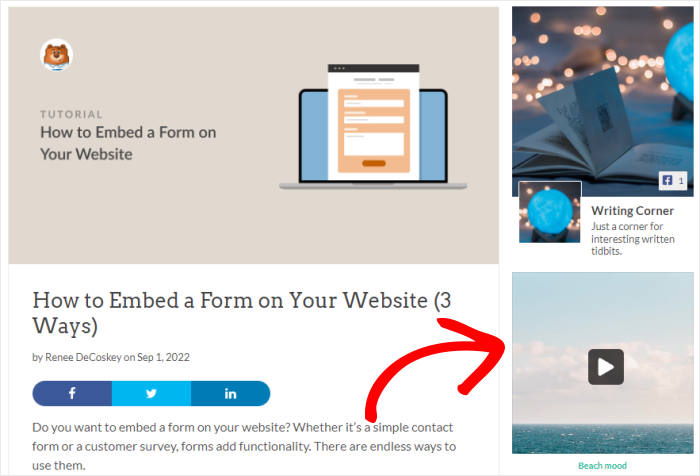
Ed ecco fatto!
Speriamo di avervi mostrato come incorporare un live stream di Facebook nel vostro sito web. Ora potete trasformare i visitatori del sito web in spettatori e follower con facilità.
Con il plugin Facebook Feed Pro è più facile che mai visualizzare i contenuti dei social media di Facebook.
Siete pronti a incorporare il vostro live stream di Facebook? Acquistate la vostra copia di Facebook Feed Pro qui!
Volete incorporare il live stream di YouTube in un sito web? Seguite la nostra guida completa su come incorporare i video in live-streaming.
Vi è stato utile? Seguiteci su Facebook e Twitter per altri utili consigli e trucchi di social media marketing.


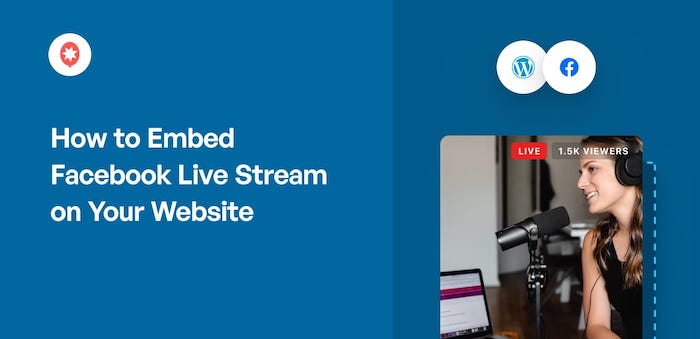
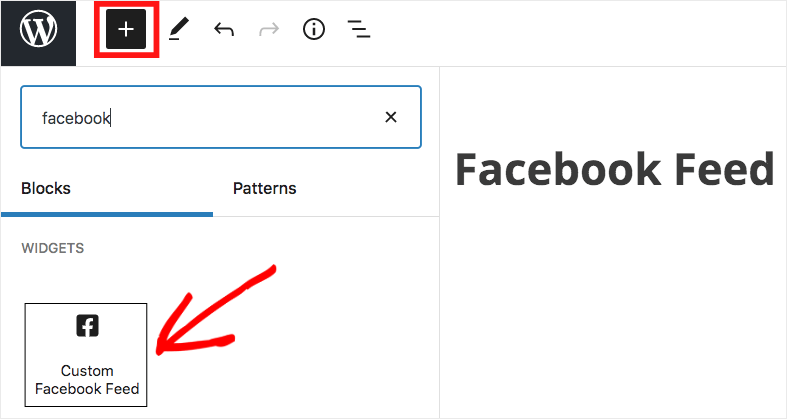




Sto cercando di incorporare "solo" il live stream e di visualizzare un'immagine quando il livestream non viene riprodotto. Posso farlo con questo strumento?
Ciao Francesco,
In questo caso, quando si incorpora il video viene visualizzata una miniatura, in modo che il visitatore la veda prima di riprodurre il video.
Se avete altre domande, inviateci una richiesta di assistenza utilizzando il modulo presente sul nostro sito web,
Grazie! 🙂